Crear una plantilla de email reutilizable
Objetivos de aprendizaje
Después de completar esta unidad, podrá:
- Crear una plantilla de email reutilizable.
- Bloquear contenido en una plantilla de email.
Introducción
Comenzó recientemente a trabajar en el equipo de marketing para Northern Trail Outfitters (NTO), que acaba de adquirir Marketing Cloud Engagement. Se el encomendó su primer proyecto: crear y enviar el mensaje de Bienvenida de la compañía. Los clientes que aceptaron recibir mensajes de email promocionales obtienen este email de bienvenida.
No tiene mucho tiempo para ahondar en herramientas de email de Marketing Cloud Engagement, ya que su jefe desea que cree y envíe este email a los clientes hoy.
No se preocupe. En este Inicio rápido, obtiene información acerca de cómo crear una plantilla de email reutilizable; crear un email; y realizar una vista previa, probar y enviar el email a una lista seleccionada de clientes. Para ayudarle, creamos una lista de clientes aptos, cargamos los activos que necesita y completamos algunas tareas para usted.
¡Buena suerte!
Simulador de Trailhead
Antes de comenzar, familiarícese con el Simulador de Trailhead para Marketing Cloud Engagement.
Para la mejor experiencia, visualice el Simulador de Trailhead en una computadora, no un dispositivo móvil. A diferencia de un Trailhead Playground, el Simulador de Trailhead proporciona una experiencia de usuario simulada que no almacena su progreso. Si cierra la simulación y la reinicia, la simulación comienza desde el principio. Para volver a donde lo dejó, utilice los controles de navegación del simulador.
Además, el Simulador de Trailhead está diseñado para destacar el área de clic correcta si hace clic en el área errónea primero. Simplemente haga clic en el área resaltada para continuar. Este es un ejemplo de esta funcionalidad.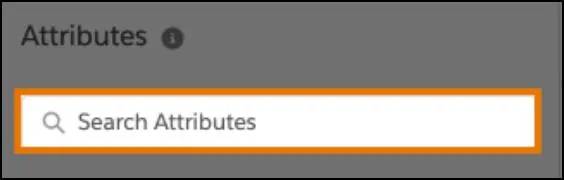
Ahora está listo para comenzar a crear su plantilla de email.
Crear una plantilla de email reutilizable
Existen varios casos de uso para la creación de una plantilla reutilizable. El equipo de marketing en NTO desea crear una plantilla de email estándar donde solo ciertas partes de la plantilla son modificables. Esto garantiza que la marca, le tamaño de fuente, el tipo de fuente y el aspecto y formato en general sean coherentes con cada email. Demos el salto y configuremos la plantilla de email estándar de NTO.
- Inicie el Simulador de Trailhead.
- Haga clic en Comenzar.
- Desde la barra de aplicaciones de Marketing Cloud Engagement, haga clic en Content Builder y seleccione Content Builder.
- Bajo Carpetas locales, haga clic en Plantillas.
- En la parte superior derecha, haga clic en Crear.
- Haga clic en Plantilla de email y seleccione A partir de plantilla existente.
- En la ficha Básico, haga clic en Columna 1 de héroe y haga clic en Seleccionar.
- Haga clic en la ficha Contenido.
- Arrastre NTO White.png al área de contenido de bloque de imágenes superior. Esto rellena el bloque de imágenes con el logotipo de Northern Trail Outfitters.
- Haga clic en Escalar para ajustar. La casilla de verificación Escalar para ajustar ajusta el tamaño de sus imágenes de modo que pueda verlas en el email en cualquier tamaño de pantalla. Los campos de anchura y altura definen el tamaño de visualización de imagen máximo. Lea más acerca de Prácticas recomendadas y sugerencias del editor.
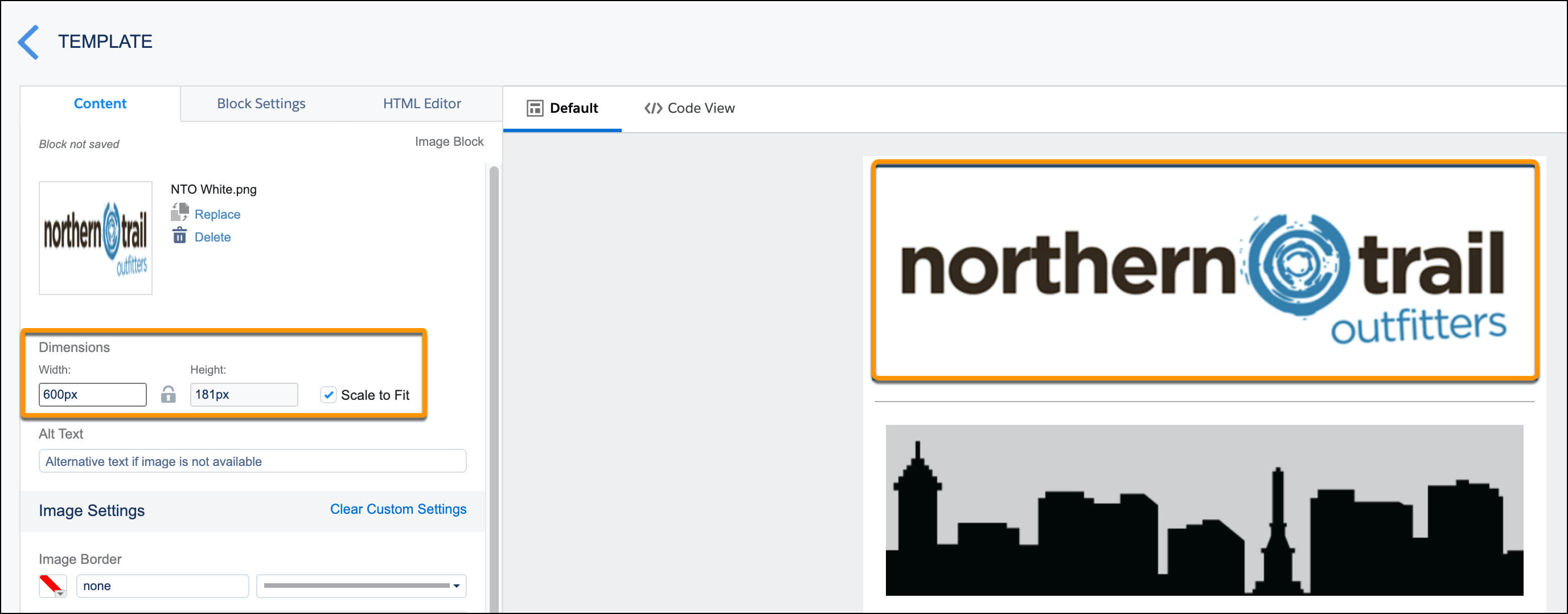
- Haga clic en Finalizar edición.
NTO no desea que los usuarios modifiquen el logotipo principal en esta plantilla. Así que continúe y bloquee ese bloque de contenido.
- Pase el ratón sobre el bloque de contenido que contiene el logotipo de NTO hasta que aparezca un cuadro gris alrededor del contenido.
- Haga clic en la flecha hacia abajo y seleccione Bloquear.

Bloqueó este bloque de contenido, lo que significa que cualquiera que utilice esta plantilla para crear un email no puede modificar esta sección de contenido. Su jefe desea que el email sea informal y coloquial, de modo que refleje la marca NTO. Continúe y trabaje pro los siguientes pasos para modificar la plantilla en consecuencia.
- Haga clic en la ficha Diseño.
- Haga clic en Botones para ampliar el menú.
- Haga clic en cada uno de los siguientes campos. El simulador cambia el valor para usted. Si realmente estaba modificando la plantilla, hubiera ingresado sus propios valores en cada campo.
Campo de botón Nuevo valor Fondo
#009DDC
Radio de redondeo
30px
Borde
#009DDC
Debe tener un aspecto similar al siguiente.
Ahora, guardemos los cambios que realizó.
- Junto a Guardar, haga clic en
 y seleccione Guardar y Salir.
y seleccione Guardar y Salir. - En el cuadro Nombre, ingrese
Plantilla de NTO, pulse Intro o Retorno, y haga clic en Guardar. La plantilla está ahora guardada en la carpeta Plantillas.
- Haga clic en Continuar, luego haga clic en Salir.
¡Felicitaciones! Creó una plantilla de email reutilizable. Consulte la sección Recursos para obtener más información acerca de la creación y la modificación de plantillas. Para hacerlo más sencillo, realizamos ajustes para usted. Los verá en la siguiente unidad.